In Timely'nin Mekan Yönetimi çözümü, uzay takvimi kullanıcıların mevcut alanları görüntülemesine ve rezerve etmesine olanak tanır. Varsayılan olarak, "Etkinlik Ekle" düğmesi bu takvimde görünebilir ve etkinlik gönderimlerine doğrudan genel arayüzden izin verir. Kullanıcıların etkinlikleri nasıl göndereceğini basitleştirmeyi veya kontrol etmeyi tercih ederseniz, seçeneğiniz vardır "Etkinlik Ekle" düğmesini gizle uzay görünümünden. Bu, kullanıcıları daha özel bir rezervasyon süreci boyunca yönlendirmenize veya düğmeyi web sitenizde farklı bir konumda görüntülemenize yardımcı olabilir.
1. Alan Görünümleri Özellikleri için “Etkinlik Ekle” Düğmesi ve “Etkinlik Ekle” Düğmesini Gizle Nedir?
The "Etkinlik Ekle" düğmesi, harici kullanıcıların etkinlik oluşturmasına ve alan görünümünüzden alan rezervasyonu yapmasına olanak tanır. Alan görünümünüzün genel arayüzünde, Topluluk olayları modül etkinleştirildi ve Etkinlik Gönderim Formunda Alan Rezervasyonunu Etkinleştirin seçeneği ayarlandı.
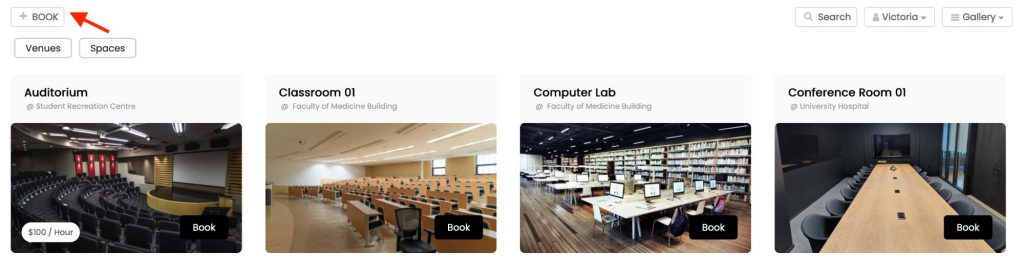
Alan görünümleri için "Etkinlik Ekle" düğmesini gizlemek, kişilerin alan görünümünden alan ayırtma seçeneğini kaldıracaktır. Bu ayarı değiştirerek, takviminizin görünümünü ve işlevselliğini tercihlerinize ve gereksinimlerinize uyacak şekilde özelleştirebilirsiniz.
2. “Etkinlik Ekle” Düğmesini Gizlemenin Faydaları
Etkinlik Ekle düğmesinin görünürlüğünün özelleştirilmesi, aşağıdakiler de dahil olmak üzere çeşitli avantajlar sunar:
- Rehberli Gönderim Akışı: Kullanıcıları net talimatlar içeren özel bir gönderim sayfasına yönlendirerek form doğruluğunu ve tutarlılığını artırın.
- Kontrollü Erişim ve Rezervasyon Yönetimi: Kullanıcıların etkinlik isteklerini gönderebilecekleri yerleri sınırlayarak rezervasyonları daha verimli bir şekilde yönetmenize ve istenmeyen gönderimleri önlemenize yardımcı olun.
- Odaklanmış Kullanıcı Dikkatini: Kullanıcıların amaçlanan eylemlere odaklanmasını sağlamak için arayüzü basitleştirin; bu, müsaitlik durumunu görüntülemek veya uygun kanallar üzerinden gönderim yapmak olabilir.
- Daha İyi Kullanıcı Deneyimi için Düzenli Arayüz: Gerekmediğinde takvim görünümlerinden Etkinlik Ekle düğmesini gizleyerek daha temiz, daha sezgisel ve gezinmesi daha kolay bir etkinlik listesi oluşturun.
3. Space View Araç Çubuğundan “Etkinlik Ekle” Düğmesini Nasıl Gizleyebilirim?
"Etkinlik Ekle" düğmesini gizlemek için şu basit adımları izleyin: Timely uzay görünümü:
- Için login senin Timely gösterge paneli.
- Sol menüden Topluluk Etkinlikleri'ne gidin ve Ayarlar'a basın.
- Ayarlar menüsünden Spaces’a gidin.
- “Alan görünümleri için etkinlik ekleme düğmesini gizle” seçeneğini bulun ve tıklayın.
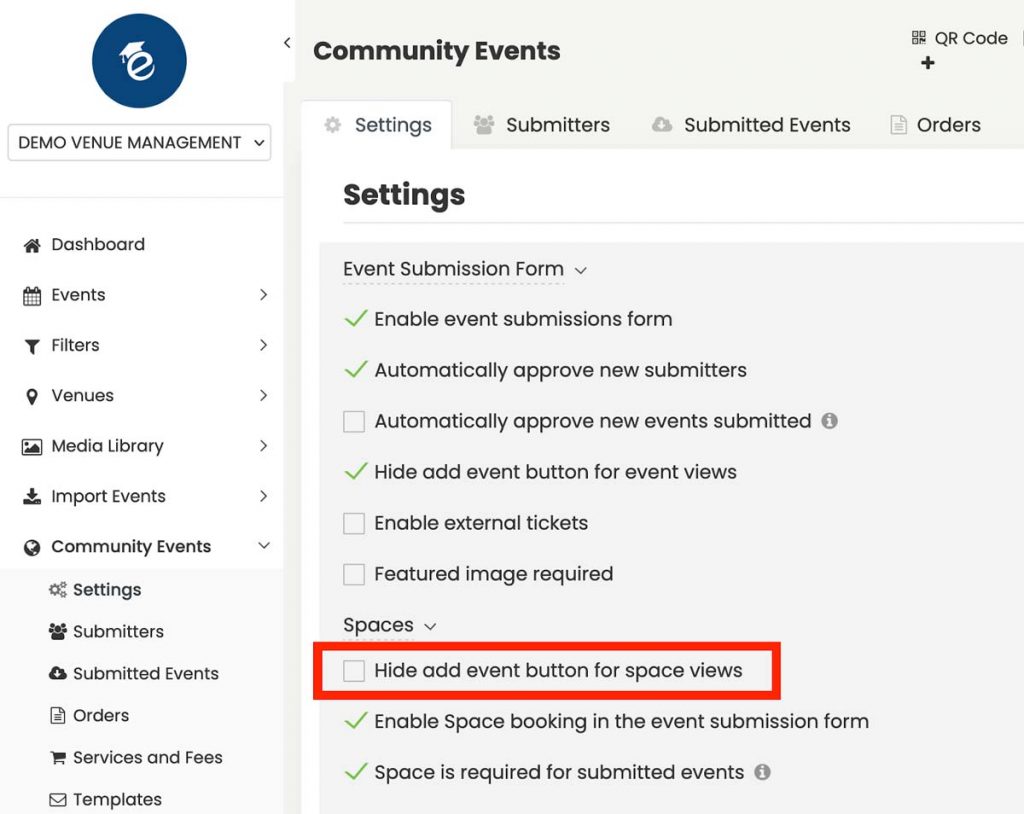
- Ayarı etkinleştirdikten sonra, değişikliklerinizi kaydedip takviminize uygulamayı unutmayın.
4. Etkinlik Takvimi Görünüm Araç Çubuğundan “Etkinlik Ekle” Düğmesini Gizleme
"Etkinlik Ekle" düğmesini gizlemek için şu basit adımları izleyin: Timely entegre etkinlik takvimi:
- Için login senin Timely gösterge paneli.
- Sol menüden Topluluk Etkinlikleri'ne gidin ve Ayarlar'a basın.
- Ayarlar menüsünde, seçeneğini bulun ve işaretleyin. Etkinlik Ekle'yi gizle Etkinlik görünümleri için düğme.
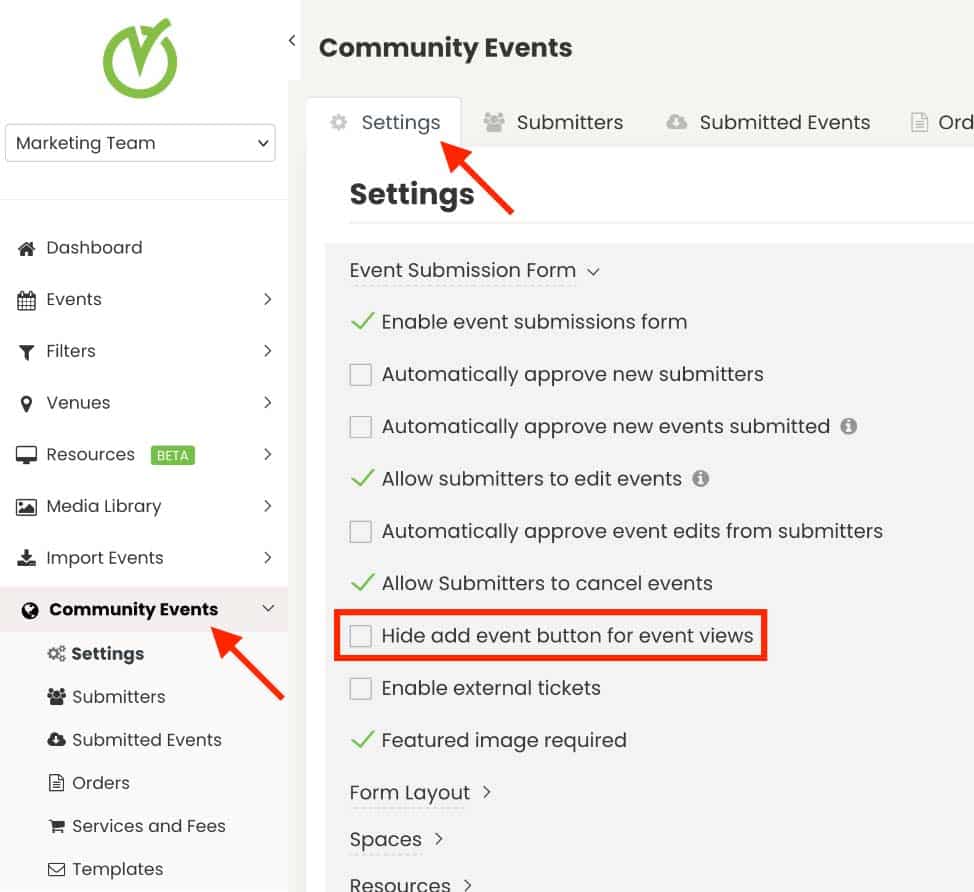
- Ayarı etkinleştirdikten sonra, değişikliklerinizi kaydedip takviminize uygulamayı unutmayın.
5. "Etkinlik Ekle" Düğmesini Web Sitenizin Farklı Bir Alanında Nasıl Görüntülersiniz?
yerleştirmek için "Etkinlik Ekle" Web sitenizin farklı bir alanındaki düğmeye tıklamak için şu basit adımları izleyin:
- Için login senin Timely gösterge paneli.
- Soldaki menüde şuraya gidin: Ayarlar ve seçiniz Yerleştirme kodu sekmesi.
- Altında "Tür" açılır menü, seç “Etkinlik Ekle Düğmesi”.
- Tıkla Parçayı Kopyala yerleştirme kodunu kopyalamak için.
- Kodu web sitenizde istediğiniz yere yapıştırın.
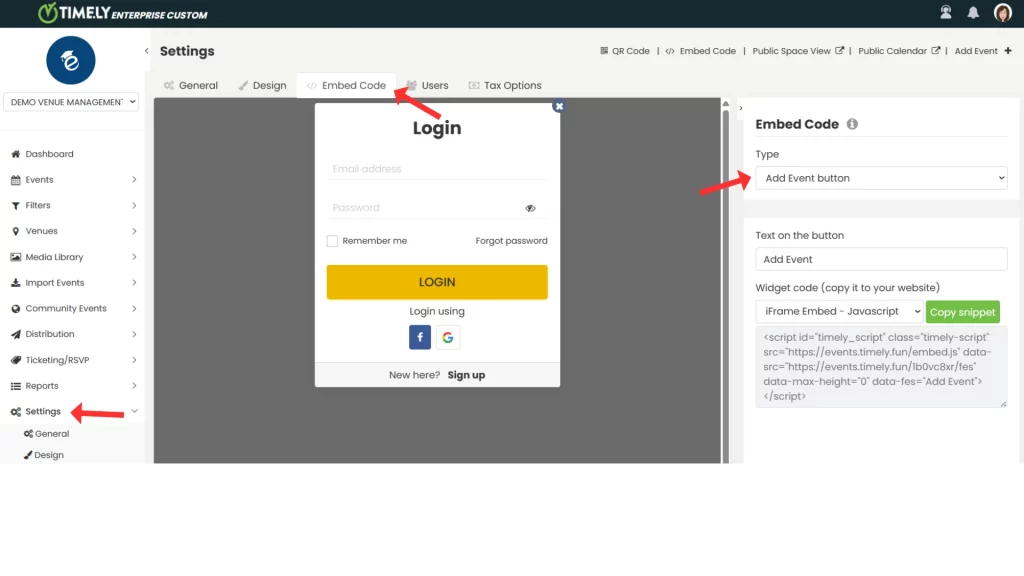
Artık kullanıcıları özel bir sayfadan alan rezervasyonu yapmaya yönlendirebilir, böylece ek bağlam veya talimatlar sağlayabilirsiniz.
Bu adımları izleyerek kolayca özelleştirebilirsiniz. Timely Kuruluşunuzun ihtiyaçlarına ve tercihlerine uygun alan görünümü. Etkinlik ve mekan yönetim sürecinizi kolaylaştırın ve bugün daha cilalı bir takvim arayüzü oluşturun!
Ek Yardıma mı ihtiyacınız var?
Daha fazla rehberlik ve destek için lütfen sayfamızı ziyaret edin. Yardım MerkeziAyrıca, herhangi bir sorunuz varsa veya yardıma ihtiyacınız varsa, müşteri başarı ekibimizle iletişime geçmekten çekinmeyin ve müşteri hizmetlerinizden bir destek bileti açın. Timely hesabın kontrol paneli.
Ayrıca, uygulama ve kullanım konusunda ek yardıma ihtiyaç duymanız durumunda Timely mekan yönetim sistemi, yardımcı olmaktan mutluluk duyarız. Tümünü keşfedin profesyonel hizmetler sunuyoruz ve Bizimle temasa geçin bugün!